Что такое TOR браузер? Как его настроить и пользоваться
TOR представляет собой браузер, настроенный определенным образом, гарантирующий анонимность пользования интернетом. Режим «инкогнито» достигается посредством шифрования трафика и дальнейшей его маршрутизацией по серверам. Использование браузера позволяет скрыть личность пользователя и защитить веб-соединения от различных видов слежки. Дополнительной опцией TOR является обход интернет-блокировок. Познакомимся с возможностями и особенностями работы браузера.
TOR представляет собой тандем современной версии Mozilla Firefox и программного обеспечения с акцентом на приватность. Программа является бесплатной, позволяет эффективно обходить цензуру в сети. Сеть браузера состоит из множества серверов, разбросанных по всему миру, которыми управляют волонтеры.
Анонимность обеспечивается путем соединения с тремя ретрансляторами, каждый из которых является зашифрованным. В результате вычислить путь от движения информации от получателя к отправителю становится невозможно.
При использовании TOR задействуется другой IP-адрес, который зачастую принадлежит другой стране. При этом IP-адрес является скрытым от сайтов, которые посещает пользователь. Дополнительной мерой безопасности является шифровка посещаемых сайтов от посторонних лиц, которые могут перехватить движение трафика.

Это сводит риск слежки онлайн к нулю. Так же TOR позволяет обходить интернет-фильтры. Пользователю становятся доступны сайты и ресурсы, которые ранее были недоступны из-за блокировки внутри страны.
Преимущества использования:
- защита от слежки, которая может представлять угрозу конфиденциальности;
- отсутствие встроенных систем слежки за пользователем;
- простота системы, даже неопытный пользователь легко справится с программой;
- технология не извлекает выгоды из данных пользователя;
- браузер рекомендуется многими экспертами безопасности;
- динамичность программы – запускать ее можно с любого типа носителя, включая портативный;
- браузер блокирует все функции сети, которые могут угрожать безопасности.
Использование TOR не лишено недостатков. Главным из которых считается низкая скорость загрузки. При этом пользователь является ограниченным в возможностях использования всех функций некоторых из ресурсов.
Раздел №1: Инсталляция интернет-обозревателя
И начать следует именно с процедуры установки Tor Browser. Разберем ее отдельно для ПК и мобильных девайсов.
Инструкция для компьютеров и ноутбуков:
Инструкция для смартфонов и планшетов на Android и iOS:
Более подробные статьи для разных платформ:
Скачиваем браузер tor для windows
Все с принципом работы мы с вами разобрались, теперь нужно скачать браузер tor для windows. Переходим на официальный сайт.
Спускаетесь чуть ниже и видите сводную таблицу локализации tor браузера, выбираете нужный вам язык, у меня это русский, не забудьте выбрать правильную разрядность (32-64), чтобы узнать разрядность Windows 10 прочитайте пост по ссылке слева.
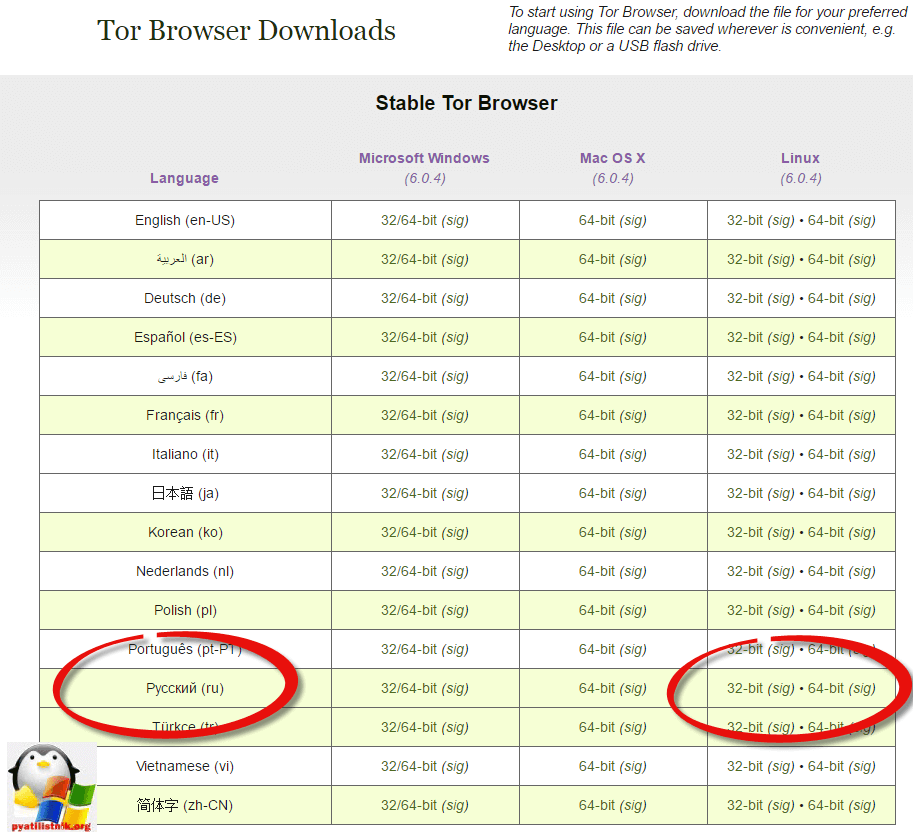
Установка Tor Browser
После того как вы скачали тор браузер, запускаем его, первым делом выбираем язык программы.
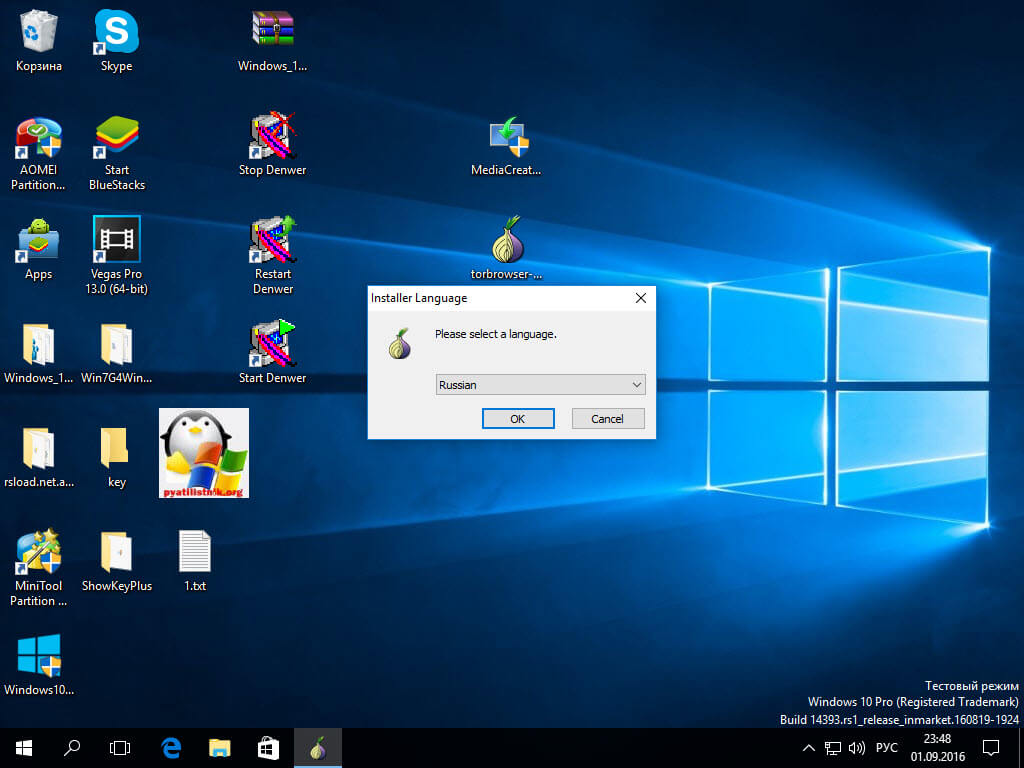
Далее он будет распакован в папку, по сути будет Portable версия.
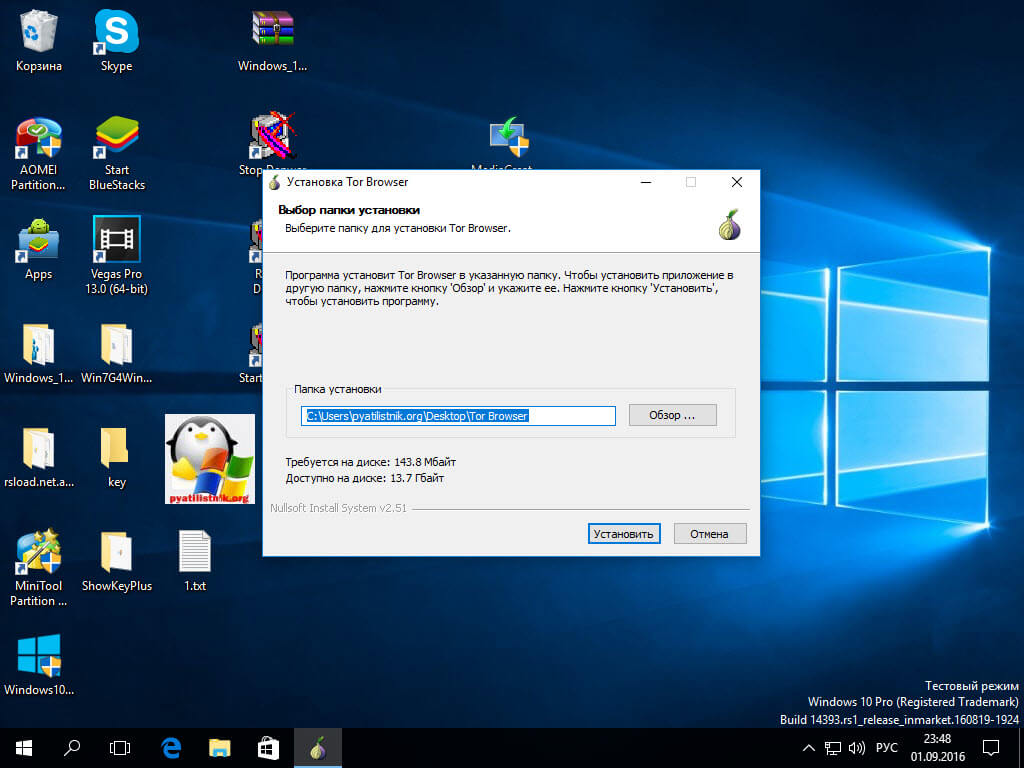
Все установка и распаковка завершена и наш tor браузер готов к использованию, проставьте обе галки, чтобы создался ярлык и запустилось приложение.
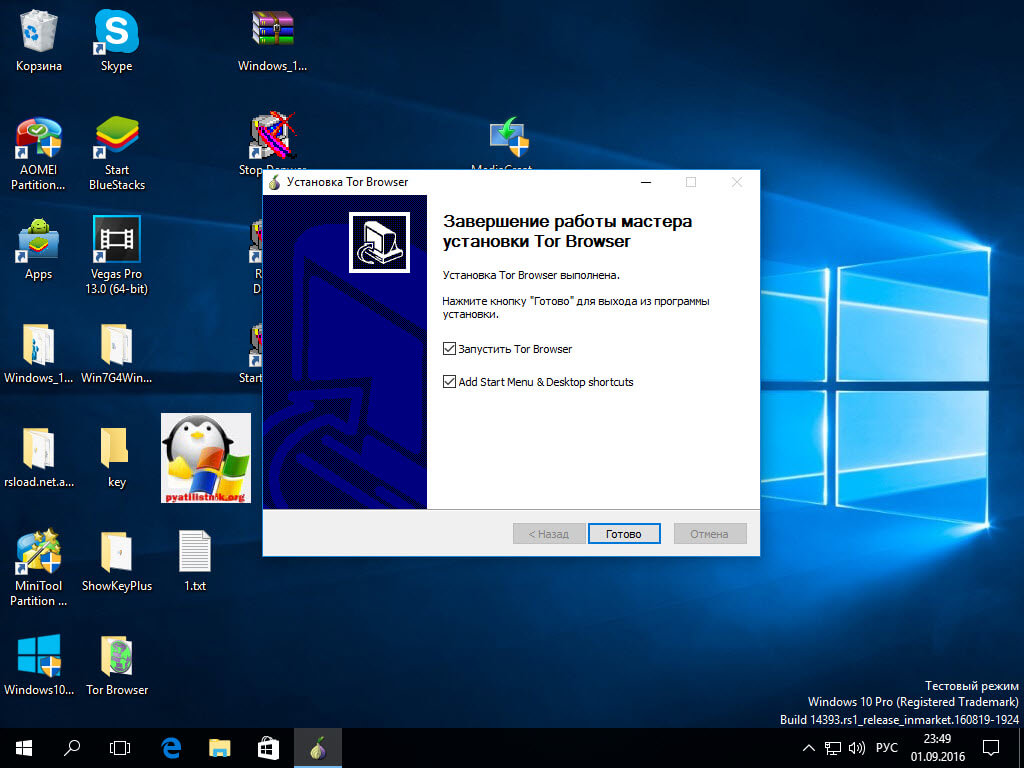
Настройка tor браузера
Далее после установки производится настройка tor браузера, нажимаем соединиться.
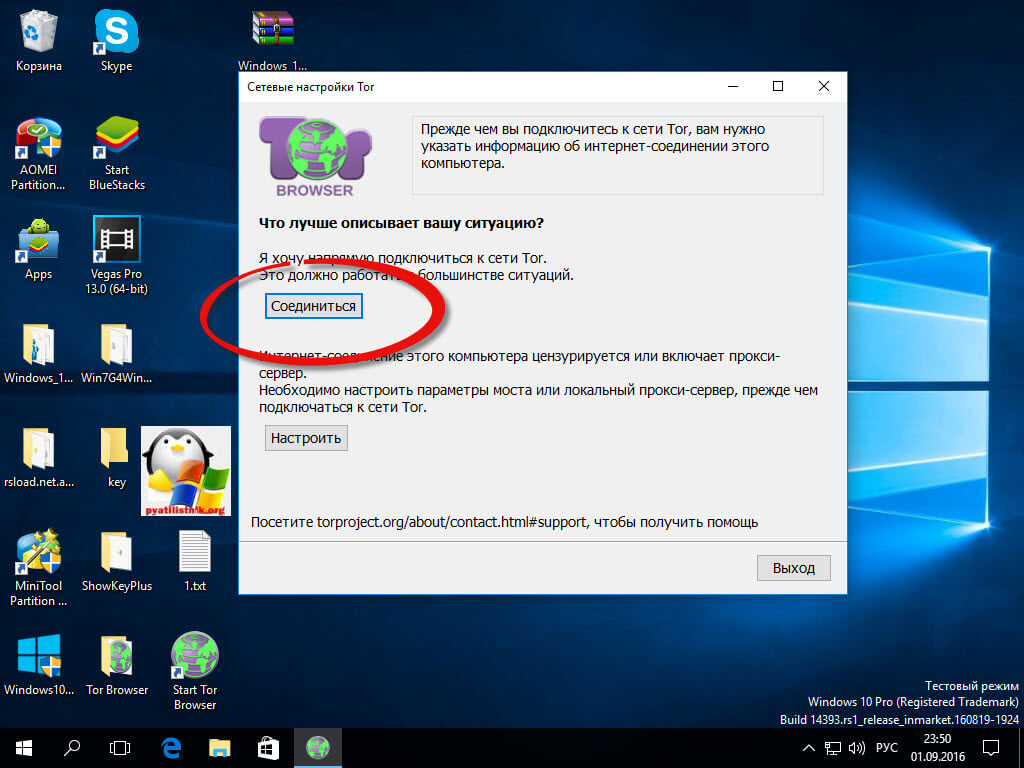
начнется построение цепочки узлов тор.
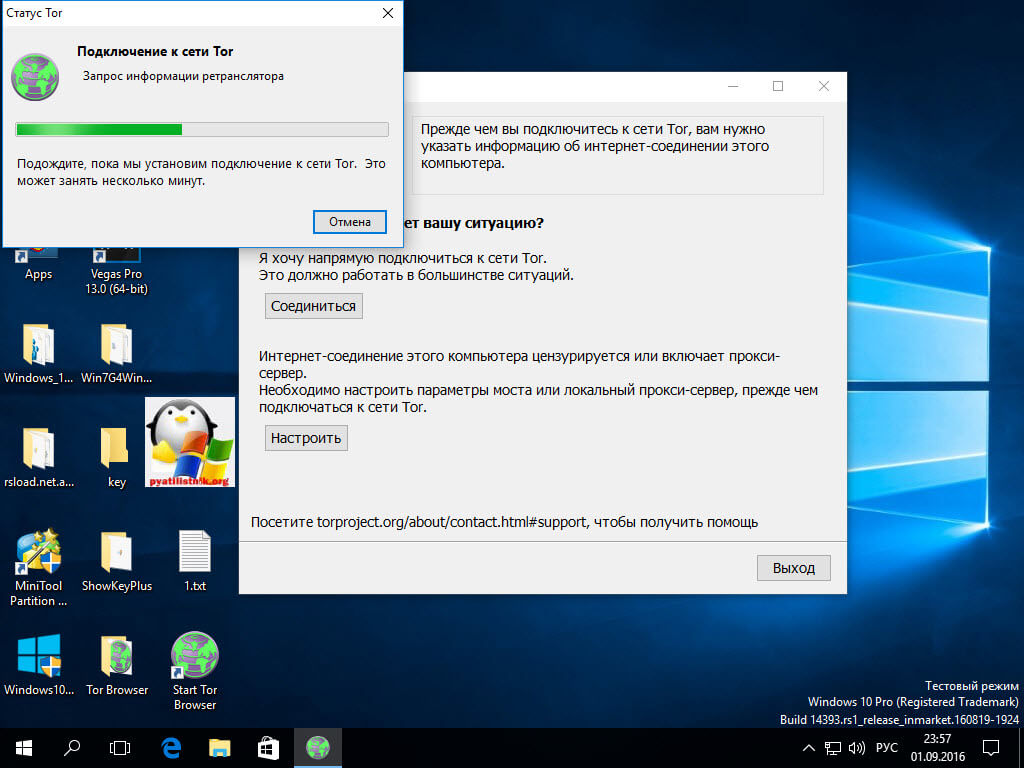
У вас откроется Tor сразу нажмите кнопку Открыть настройки безопасности.
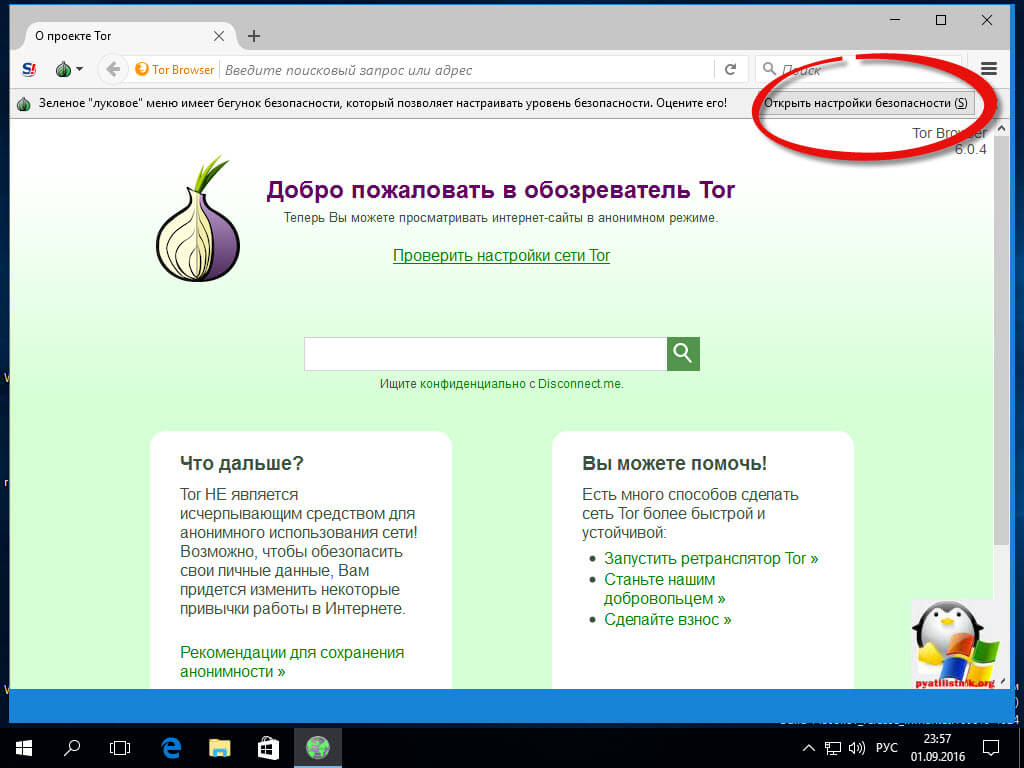
Тут будет шкала с увеличением безопасности браузера, я советую выбрать либо средний уровень или умеренный высокий. В правой части вам будет описано, что меняется.
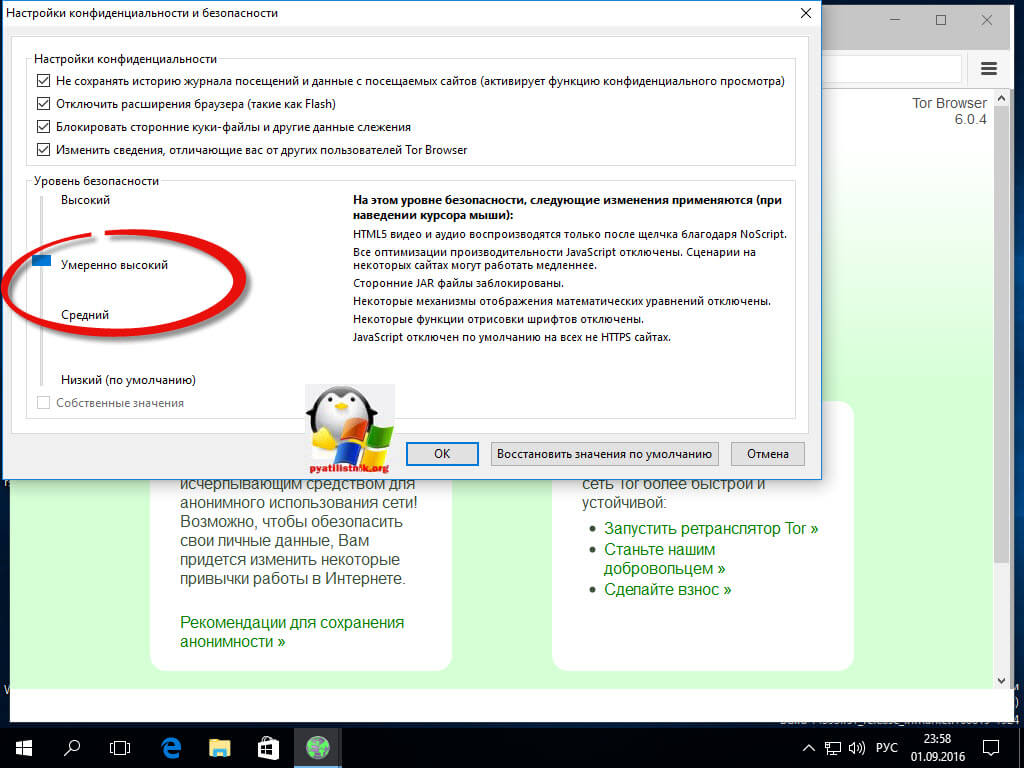
Если вы откроете значок луковицы, то сможете при открытии сайта проследить его цепочку из трех узлов, в моем примере трафик пошел в США > Францию > Норвегию.
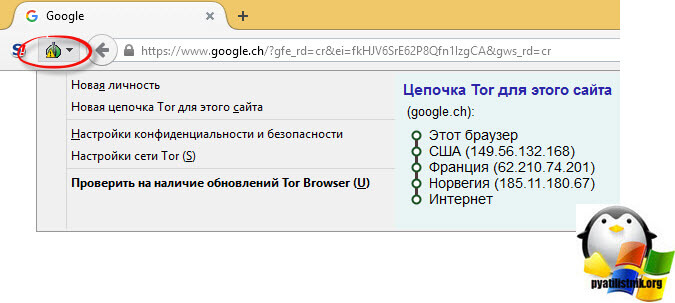
Ранее я вам рассказывал как узнать ваш внешний ip адрес интернета, который вам дает провайдер. Я для примера открываю браузер Google Chrome, захожу на сайт 2ip.ru и вижу, что мой реальный ip адрес 185.71.69.218
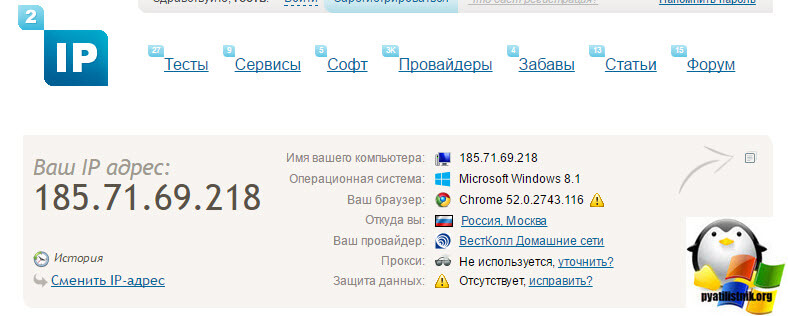
Теперь открываю Tor браузер, так же захожу с него на 2ip.ru и вижу уже другую страну и ip адрес 213.252.247.231
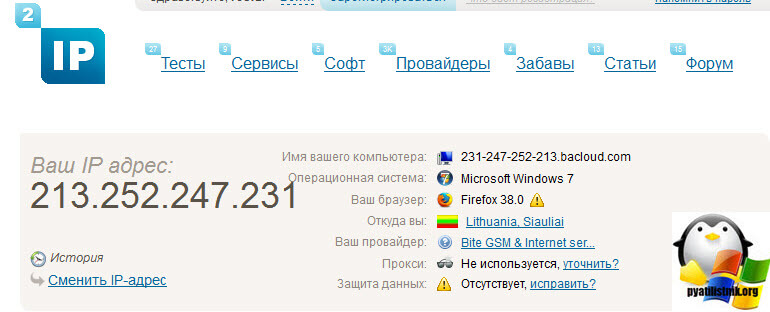
Если нажать значок лука в левом верхнем углу и перестроить цепочку для этого сайта, то мы переезжаем в Нидерланды. Я думаю теперь вы поняли как пользоваться tor браузером в Windows 10 и как он строит цепочки.
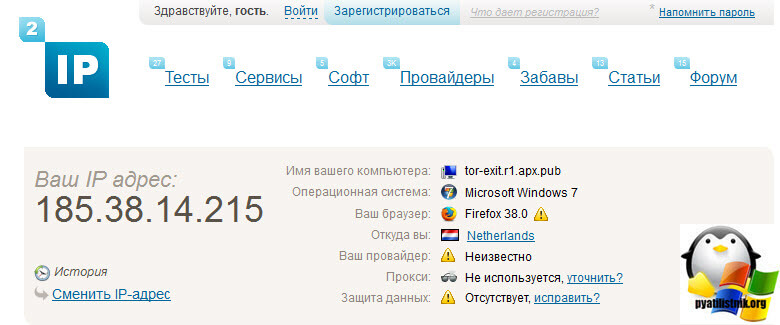
Настройка браузера tor
Для того, чтобы попасть в настройки tor, в правом верхнем углу нажимаем кнопку и у вас откроется контекстное меню, нас интересует Дополнения или Настройки. Перейдем в Дополнения.
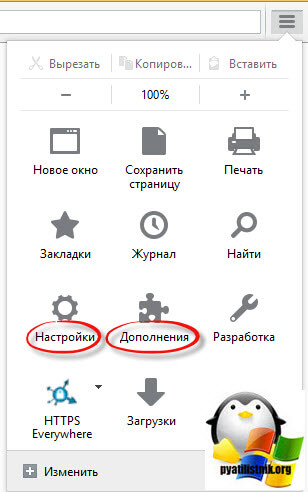
По умолчанию установлены 4 расширения:
- Https-Everywhere > делает так чтобы вы всегда серфили интернет через https
- NoScript > отключать скрипты на сайтах, более безопасно
- Torbutton > это по сути это и есть движок
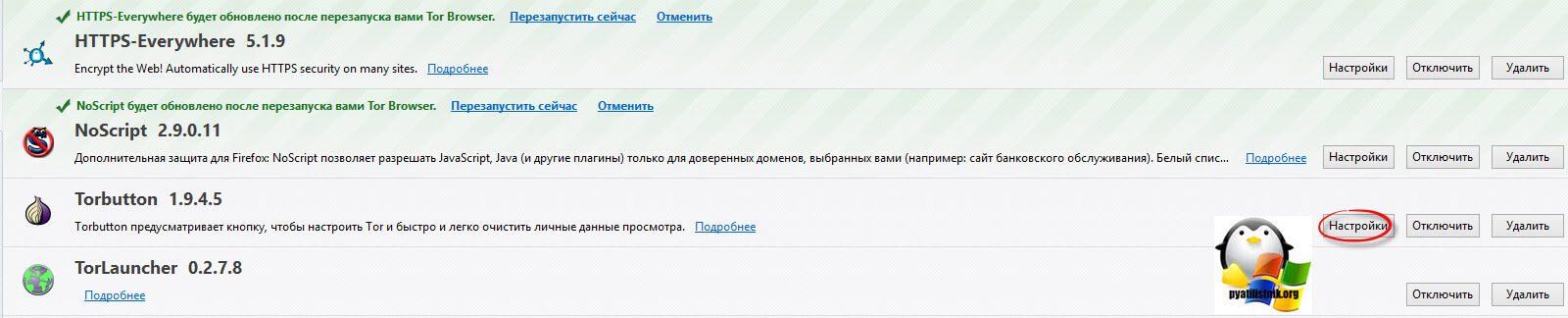
Если нажать настройки у Torbutton, то вы увидите
- Не сохранять историю журнала посещений
- Отключить расширения
- Блокировать сторонние куки-файлы
- Изменить сведения, отличающие вас от других пользователей
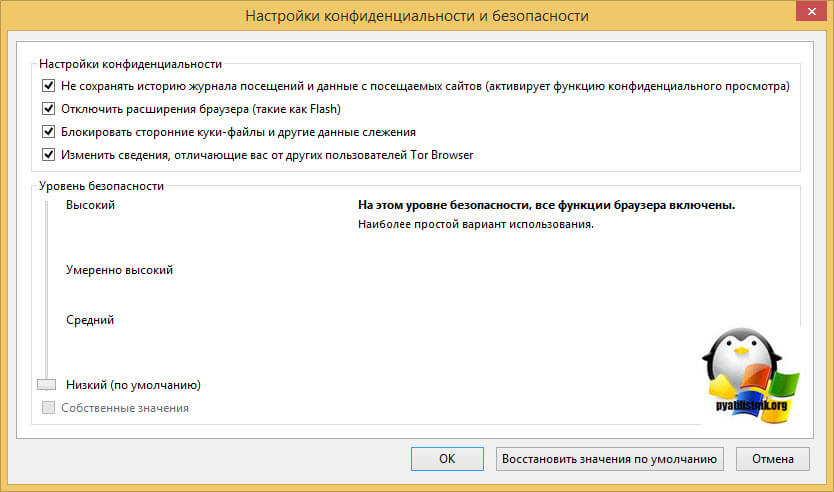
Идем теперь в настройки tor браузера. Первая вкладка основные, тут Tor Browser может быть выбран как браузер по умолчанию.
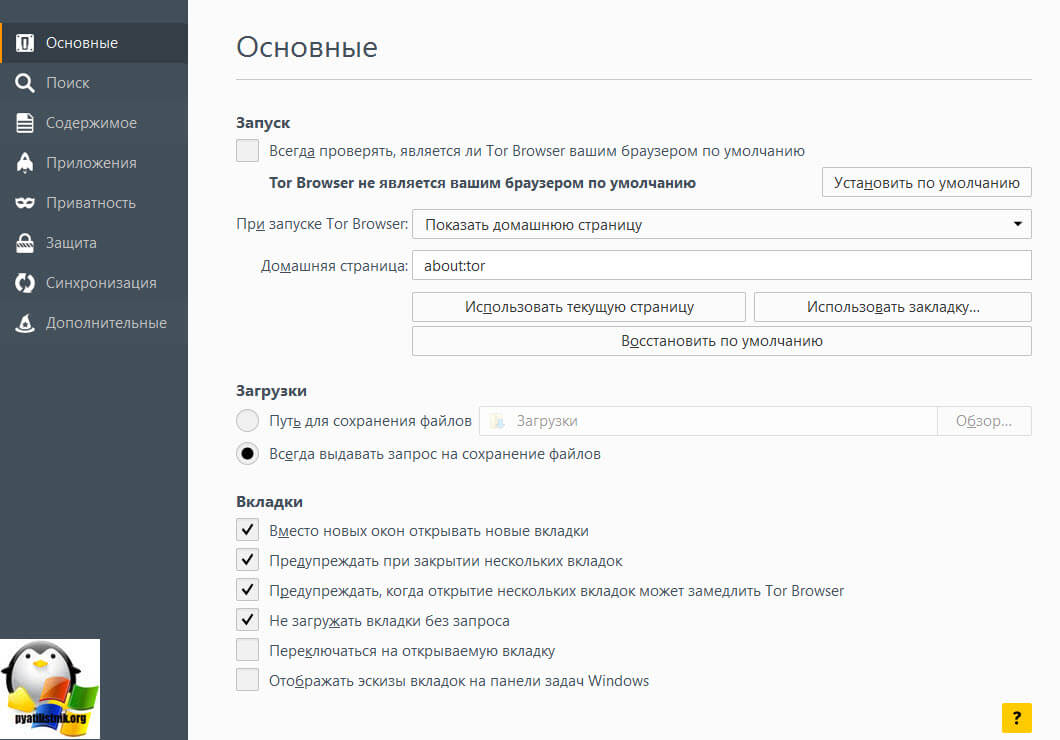
На вкладке Поиск, вы можете задать поисковую систему по умолчанию, на выбор самые популярные западные игроки.
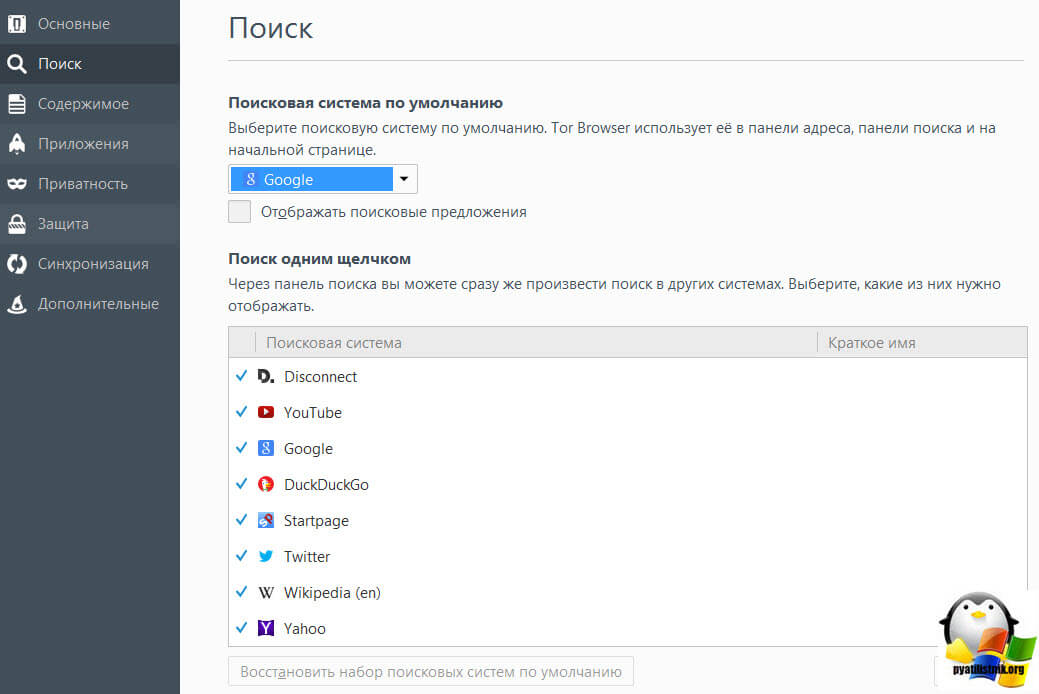
В содержимом, можно настроить блокировать всплывающие окна
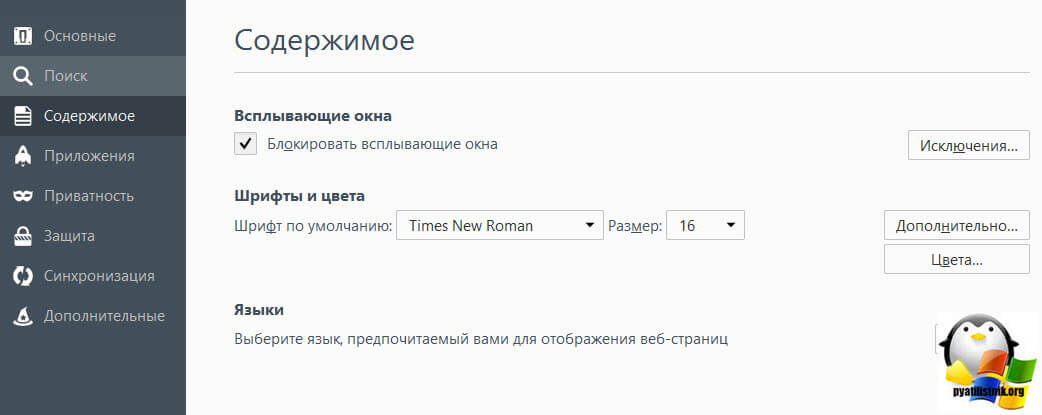
В приватности, поставьте обязательно галку Сообщать сайтам, что я не хочу , чтобы меня отслеживали, чтобы вам не впихивали рекламу по интересам.
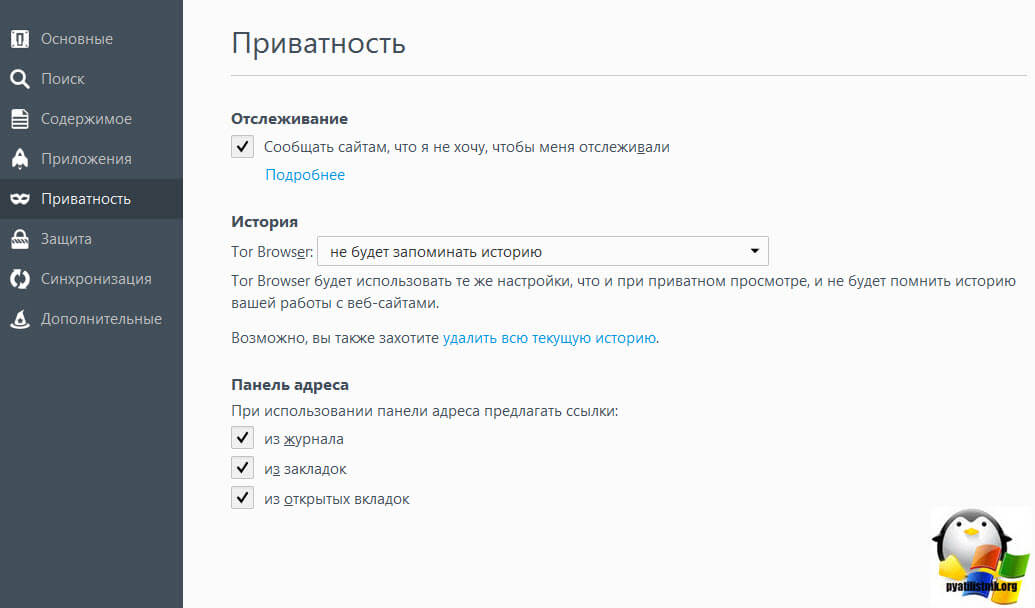
Ну и вкладка защита, тут из полезного Блокировать сайты, подозреваемые в атаках.
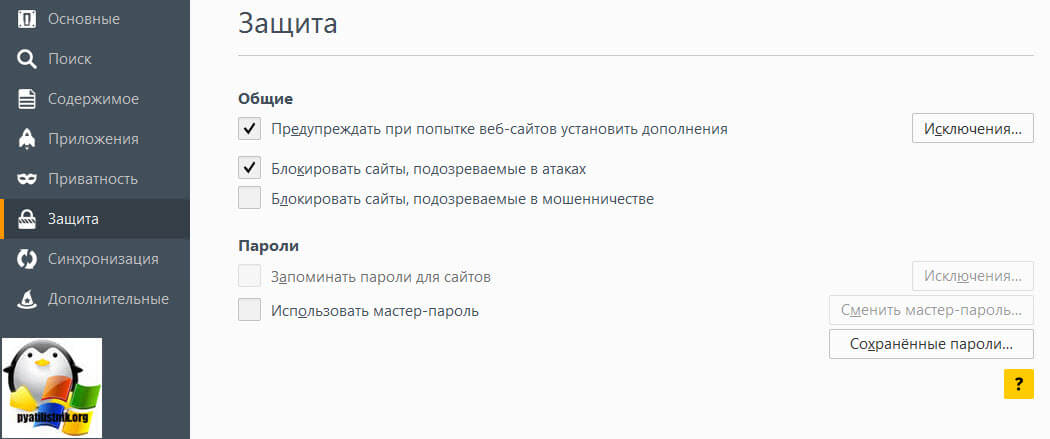
Для чего люди используют Tor?
Изначально сеть ТОР создавалась для военных, сегодня ее активно пользуются все, кто желает остаться неизвестным, но кому есть что сказать. Журналисты, правозащитники и политические активисты используют Tor, чтобы избежать преследования за свои взгляды. Это актуально сегодня для тех стран, власть в которых тоталитарна и автократична.

Много журналистов берут свои сюжеты и репортажи из источников в браузере, которые желают оставаться неизвестными. На ТВ одно время была популярна программа «Инсайдер», которая разоблачала взяточничество в высших эшелонах власти. Источники находили журналистов через луковичную сеть, это как правило были люди из окружения, которые чем то «обиделись» на власть и «сливали» информацию в общий доступ.
Например, одним из самых известных пользователей и сторонников Tor остается Эдвард Сноуден, который раскрыл документы о секретных программах наблюдения в США.
Заключение
Браузер Tor и Даркнет предоставляют огромное поле для поиска информации, которая была по тем или иным причинам удалена из сети. Работа системы безопасна, если соблюдать элементарные правила — здесь как и везде есть мошенники, которые будут просить вводить личные данные под различными предлогами. Не стоит скачивать и устанавливать сомнительные программы или заполнять данные.
Tor — это инструмент для сохранения конфиденциальности и поиска информации, которую в открытом интернете не найти, но пользоваться им нужно с соответствующей осторожностью.
Что представляет собой Tor Browser
Tor Browser – это не просто веб-обозреватель, который использует VPN-соединение, чтобы изменить IP-адрес. Он основан на собственном сервисе Tor, который позволяет шифровать пакеты данных пользователя трижды и отправлять их по цепочке из трех серверов. Организовано это таким образом, что каждый сервер не знает о предыдущих точках прохождения пакетов – в этом и кроется весь секрет анонимности.
При использовании Tor задействуется другой IP-адрес, который зачастую принадлежит иной стране. При этом IP-адрес является скрытым от сайтов, которые посещает пользователь. Дополнительной мерой безопасности является шифровка посещаемых сайтов от посторонних лиц, которые могут перехватить движение трафика.
Если кто не знал, то Tor Browser был разработан на основе известного всем браузера Mozilla Firefox. От него он получил ряд мощных расширений – это HTTPS Everywhere, NoScript, а также дополнения для управления сервисом Tor. Все они доступны без каких-либо дополнительных манипуляций, кроме того, браузер сам дает советы по улучшению безопасности.
Особенности:
- защита от слежки;
- отсутствие встроенных систем слежки за пользователем;
- крайне простой интерфейс, с которым справится каждый;
- доступен как на Windows, macOS или Linux, так и на Android (на устройствах iOS не поддерживается, однако есть аналог, основанный на Tor, – Onion Browser);
- блокирует все функции сети, которые могут угрожать безопасности.
Не обошлось и без существенных недостатков – это низкая скорость загрузки, которая обусловлена тем, что в процессе подключения к сети задействуется несколько серверов для обеспечения конфиденциальности пользователя. Потери обычно составляют от 30 до 50% по сравнению с обычным браузером. Это довольно много, но никто не говорит, что Tor Browser нужно обязательно использовать для повседневных задач. Например, если речь идет о конфиденциальности, то можно воспользоваться им, а в других случаях – более привычными веб-обозревателями.
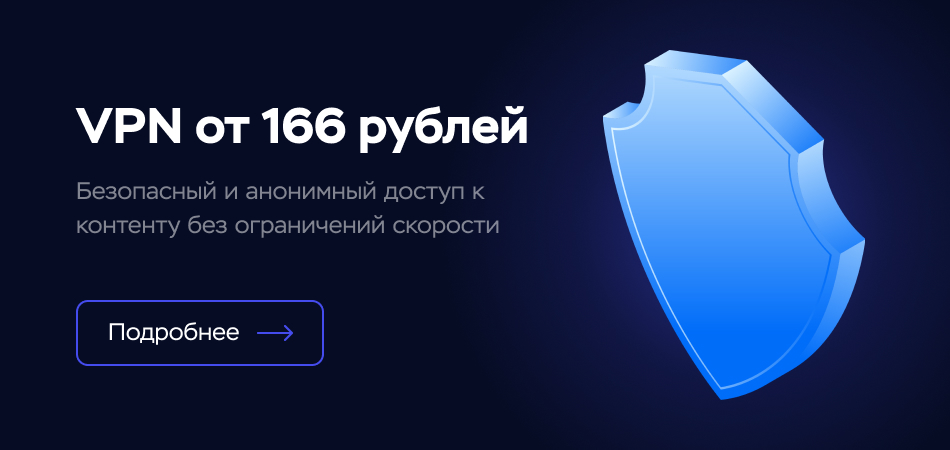
Где скачать и как установить Tor Browser
Казалось бы, что нет ничего проще: скачать приложение, запустить установщик и пользоваться с чистой совестью. Но нет. Браузер Tor можно скачивать лишь с официального сайта или проверенных источников. О торрент-трекерах, файлопомойках и фишинговых сайтов лучше забыть. В лучшем случае там будет устаревшая версия софта, в худшем — заражённая вирусом программа. Во втором случае объяснять, что здесь плохого, не нужно, а вот старая версия может иметь некоторые уязвимости, которые были исправлены в обновлении.
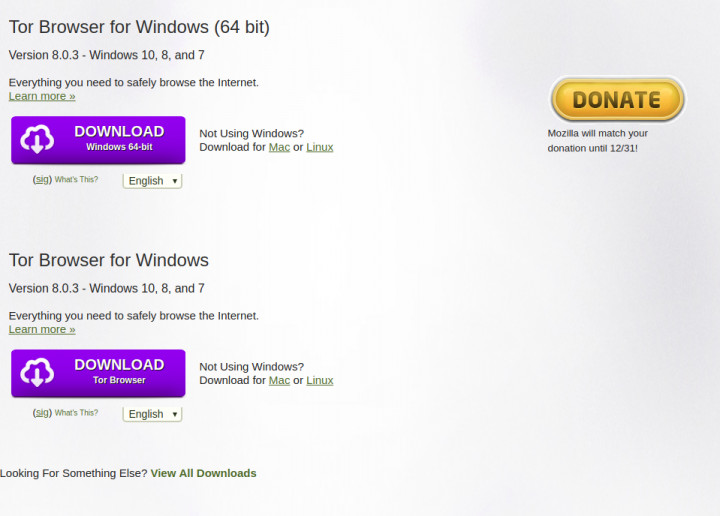
Несмотря на то, что к сети Tor можно подключить любой браузер, важно использовать исключительно оригинальный Tor Browser. Дело в том, что этот обозреватель сконфигурирован соответствующим образом, в то время как другие могут привести к утечке конфиденциальной информации.
Как установить Тор Браузер на Андроид?
Для смартфонов есть своя версия этого интересного продукта. Кроме самого обозревателя на смартфон необходимо поставить и дополнительное приложение OrBot. Оно позволит Вам настроить работу приложений использующих Интернет под Tor.
На вашем устройстве создается виртуальный прокси-сервер, который позволяет по уверениям разработчиков скрыть ваш трафик при посещении
веб-страниц, в том числе запрещенных сайтов, использовать приватный чат, (какой больше подходит мне не удалось пока узнать), настроить ваши приложения (в том числе Twitter) под работу с Tor, при условии, что у них есть настройки для работы с прокси-серверами. Идем в PlayMarket, и скачиваем все в комплекте.
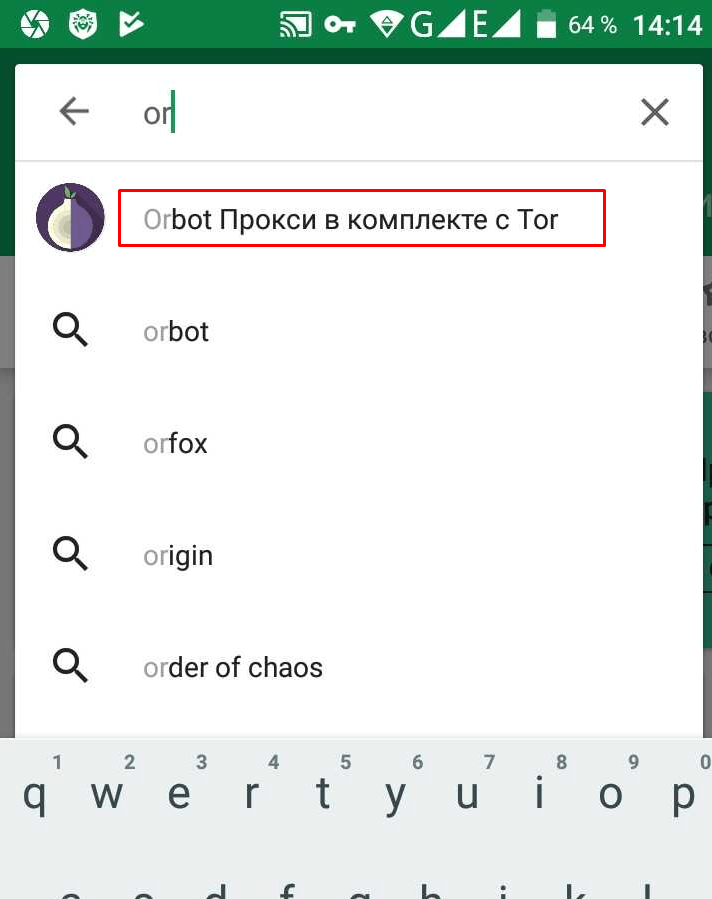
Устанавливаем, можно кстати перед установкой почитать отзывы пользователей:

Получаем в итоге возможность использовать Tor на своем мобильном устройстве.

Отлично, справились! Теперь надо чуть поднастроить. На телефоне это проще. На компьютере — сложнее, настоящим конспираторам придется отключать некоторые «новые и замечательные функции». Это тема следующей статьи, которая расположена здесь. Читаем далее!












